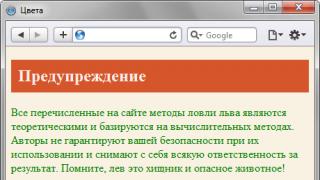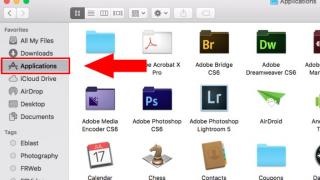A pune cadran nou pe ceas Apple Watch foarte simplu - bun orice Tehnologia Apple făcut pentru oameni și folosit, la propriu, la nivel intuitiv.
Există două opțiuni pentru a schimba fața ceasului pe Apple Watch:
- Schimbați cadranul ceasului în sine - folosind această metodă nu trebuie să scoateți iPhone-ul legat de ceas și să îl folosiți, întreaga procedură se face pe ceas în sine - prin simpla glisare a ecranului. Mai mult, puteți selecta doar acele cadrane de ceas pe care le-ați preinstalat pe iPhone. Aș dori să remarc imediat că în acest fel puteți selecta fețe de ceas preinstalate, puteți adăuga altele noi în biblioteca Apple Watch doar prin telefonul conectat la ceas;
- De asemenea, puteți schimba cadranul ceasului folosind un smartphone conectat la Apple Watch. Această procedură este puțin mai lungă, dar la fel de simplă, plus că aveți ocazia nu doar să selectați un cadran de ceas, ci și să adăugați unul nou la ceas. in afara de asta procedura standardÎnlocuind un cadran de ceas, puteți adăuga altele noi în biblioteca dvs. de ceasuri, precum și să ștergeți și să personalizați cadranele actuale de ceas.
Mai jos vom analiza fiecare dintre metode separat și, de asemenea, vom învăța cum nu numai să schimbăm cadranul, ci și să îi ajustam afișajul, dimensiunea și culoarea - în general, personalizați-l complet pentru a vă potrivi și nevoilor dvs.
Cum se schimbă fața ceasului pe Apple Watch
Pentru a răspunde la întrebarea „Cum se schimbă fața ceasului pe un Apple Watch” într-un mod cât mai detaliat și clar posibil, vă voi spune despre modalități de a face acest lucru. operare simplă. Schimbarea cadranului folosind ceasul în sine este o chestiune de 1 secundă:
- Activați ecranul ceasului - pentru a face acest lucru, atingeți ecranul (dacă aveți modul „Teatru” sau ridicați mâna în poziția de lucru);
- Glisați, glisați, la stânga sau la dreapta pe ecran. În funcție de direcția în care glisați, acest cadran va fi selectat.
Pentru a înțelege cum să schimbați cadranul ceasului într-un alt mod, citiți secțiunea următoare.
Cum să schimbi fața ceasului prin iPhone
Această metodă de schimbare a cadranului ceasului merge puțin mai departe, dar oferă și setări și opțiuni mai flexibile. Deci, cum să setați un cadran de ceas folosind iPhone:


Gata, cadranul ceasului va fi setat ca cel actual al ceasului tău. Recomand să folosești asta într-un mod simplu schimba cadranul.
Cum să-ți personalizezi cadranul ceasului
Fețele de ceas de pe Apple Watch nu numai că pot fi selectate, dar pot fi și personalizate în continuare.
Configurarea include caracteristici precum:
- Schimbarea stilului actual al cadranului ceasului – aceasta sectiune vă permite să schimbați stilul de afișare a feței ceasului pe Apple Watch. Unele fețe de ceas au mai multe stiluri de design diferite;
- Culoare - schimbare schema de culori poate fi, de asemenea, schimbat cu ușurință. Există mai multe culori de design prestabilite și diferite scheme de culori;
- Extensiile sunt una dintre cele mai multe setări utileîn fețele de ceas Apple Watch. Cu această setare puteți adăuga la cadranul dorit al ceasului diverse informatii, precum și butoane Lansare rapidă. De exemplu, este foarte convenabil să afișați informații despre vreme, nivelul bateriei și butoanele de pornire rapidă pe ecranul ceasului player muzical sau aplicații de antrenament.
Puteți personaliza cadranul ceasului atât de pe Apple Watch, cât și de pe telefonul conectat la ceas. Să ne uităm la fiecare metodă separat, schimbând cadranele:
Configurați pe Apple Watch

Configurare prin iPhone
- Lansați aplicația Watch;
- În câmpul „Fișele mele de ceas”, selectați cadranul pe care doriți să îl personalizați și atingeți-l;
- În secțiunea care se deschide, înlocuiți culoarea, stilul, extensiile sau datele de apelare după cum aveți nevoie;
- Pentru ca modificările să aibă efect și cadranul cu care să se sincronizeze Ceas Apple Ceasul trebuie să faceți clic pe butonul „Setați ca cadran curent al ceasului”.
Cum să adăugați noi fețe de ceas la Apple Watch
De asemenea, în cadrul acestui articol, voi răspunde la întrebarea: „Cum să adăugați noi fețe de ceas la Apple Watch”. Biblioteca Watch Face are multe fețe de ceas diferite pe care le puteți adăuga la Apple Watch.
ÎN acest moment timp, din păcate, Apple nu permite ca fețe de ceas terțe să fie instalate pe ceas - adică. deciziile care au fost implementate dezvoltatori terți nu are legătură cu Măr. Sperăm că această politică va fi revizuită în curând. Toate metodele descrise pe Internet pentru instalarea unui apel de la terți sunt nesigure și pot dăuna dispozitivului dvs., așa că vă recomand cu căldură să nu le utilizați.
Urmați acești pași:

După operațiunile simple descrise mai sus, cadranul pe care l-ați ales va fi instalat și disponibil pe Apple Watch.
Cum să eliminați o față a unui ceas Apple Watch
Printre altele, puteți nu numai să adăugați cadranul de care aveți nevoie și să îl personalizați, dar puteți și șterge un cadran de ceas care nu este necesar sau nefolosit. Pentru a face acest lucru, urmați acești pași:

După operația de mai sus, cadranul inutil va fi îndepărtat.
13 iunie la San Francisco va avea loc o conferință WWDC. În mod tradițional, Apple prezintă acolo versiuni noi de sisteme de operare pentru dispozitivele sale. Compania va arăta probabil următoarea versiune Sistem de operare pentru Apple Watch - cu noi funcții pentru dezvoltatorii de aplicații.
Editorii site-ului au pregătit o selecție aplicatii interesante pentru ceasurile inteligente care au apărut în decurs de un an de la început Vânzări Apple Ceas: pentru sport, productivitate, jocuri și călătorii.
Performanţă
Ridica
Aplicația pentru antrenamentul creierului - în fiecare zi Elevate oferă noi provocări pentru a dezvolta memoria, a îmbunătăți concentrarea și multe altele.
Scânteie
Aplicația de e-mail Spark vă permite să răspundeți rapid la e-mailuri sau să le dictați folosind vocea.

Keynote
O aplicație pentru gestionarea prezentărilor create în Keynote.

Cuarţ
Quartz a lansat o aplicație pentru Apple Watch care arată starea pieței de valori sub forma unei fețe zâmbitoare pe fața ceasului. În plus, Quartz poate trimite haiku despre condițiile pieței.
Ciorne
Aplicatie pentru creație rapidăși vizualizarea notelor.

Babel

„Vorbiți și traduceți”
O altă aplicație de traducere pentru Apple Watch.
Mementouri pe Watch
O aplicație a studentului rus Ivan Grachev, care afișează o listă de activități din aplicația încorporată iOS Mementouri pe ceas.

Cheatsheet
Aplicație pentru stocarea datelor utilizate frecvent - de ex. număr de înregistrare mașină, cameră de hotel, cod de blocare a bagajelor sau combinație de chei într-un joc.
Lucruri
Things Diary pentru Apple Watch vă permite să marcați sarcinile finalizate, să urmăriți progresul lor și să creați altele noi.

Dâre
Cerere de formare obiceiuri bune. Utilizatorul selectează sarcinile pe care dorește să le ducă la bun sfârșit - de exemplu, citește o carte timp de 10 minute, plimbă câinele sau mănâncă morcovi - iar aplicația le amintește și arată starea curentă.

Facer
Aplicația arată imagini de fundal diferite pe ecranul Watch de fiecare dată când utilizatorul se uită la Apple Watch. Serviciul are o bibliotecă mare de imagini, dar nu vă permite să schimbați tipul de cadran al ceasului.
„Cumpără o pâine! »
Lista de cumpărături pentru Apple Watch, sincronizată cu o listă similară pe iPhone. Un proiect al dezvoltatorilor ruși, care a atras atenția The New York Times.
1 Parolă
Stocarea parolei și a datelor Carduri de creditși așa mai departe Informații importante.

Fantastic 2
Fantastical 2 vă permite să vizualizați și să creați evenimente din calendar direct de pe Apple Watch.
Utilități
Doar apăsați Înregistrare
Recorder de voce pentru crearea de note audio rapide. Salvează înregistrările direct pe iCloud.
Clicker
O aplicație pentru a număra ceva.
Comunicare și întâlniri
Slack
Aplicație mesager corporativ Slack pentru Apple Watch vă permite să citiți și să răspundeți la mesaje de chat.

Telegramă
Mesagerul lui Pavel Durov vă permite să vizualizați dialoguri și să răspundeți la mesaje folosind răspunsuri pregătite în prealabil, emoticoane sau audio.

Tinder
Versiune serviciu popularîntâlniri pentru Apple Watch. Vă permite să vizualizați profilurile utilizatorului și mesajele.
Sănătate
Spațiu de cap

Yoga de buzunar
Aplicații de yoga. Sugerează ipostaze, urmărește timpul de exercițiu, caloriile arse și ritmul cardiac.
HeartWatch
Aplicația arată ritmul cardiac actual, precum și media, minimă și valorile maxime pe zi. De asemenea, serviciul vă permite să monitorizați durata și calitatea somnului.
Morcov Fit
Un set de exerciții zilnice de 7 minute pentru a vă menține în formă. Motivează utilizatorul cu fraze inspiratoare, amenințări și diverse recompense.
Șapte
O aplicație similară pentru antrenamentele zilnice acasă.
Runtastic
Tracker fitness pentru alergare și antrenament sportiv.

Nike+ Running
Tracker fitness pentru alergare - arată distanța parcursă, traseul și evaluarea prietenilor.

Somn++
Tracker gratuit de somn. Urmărește toate mișcările de-a lungul nopții și arată cât de agitat a fost somnul tău.

Strava
Aplicație pentru alergare și ciclism. Dezvoltatorii oferă utilizatorului să controleze antrenamentele cu folosind GPS, finalizați sarcini și comparați realizările cu rezultatele prietenilor.

Echilibrul apei
Waterbalance vă ajută să urmăriți nivelul de apă al corpului dumneavoastră pe baza acestuia parametrii individuali: înălțime, greutate, vârstă și stil de viață.
Cicluri
O aplicație pentru femei pentru a-și urmări ciclurile menstruale.

Weather Underground
Aplicație de urmărire a vremii. Poate trimite notificări push și poate primi date de la peste 180 de mii de stații meteo.
Întâlnire
Un serviciu pentru găsirea utilizatorilor din apropiere cu interese similare.

Excursii
Aplicația în aer
Serviciu de urmărire a zborului - arată terminalul, timpul până la îmbarcare și check-in, precum și alte informații utile călătorilor. Există și o extensie pentru cadranul ceasului.

TripCase
TripCase este conceput pentru planificarea călătoriilor și urmărirea informațiilor importante - numărul terminalului, rezervările la hotel, excursii etc.

Ieri, 3 octombrie, jurnalistul Jason Snell de la Macworld a publicat un articol în care și-a exprimat părerea cu privire la mizeria din fețele de ceas ale ceasurilor inteligente Apple. Practic, a atins problema compatibilitate inversă extensii fata ceasului.
Noile cadrane sunt mai mult împărțite în fragmente, cu care, potrivit jurnalistului, este greu de interacționat. El crede că cadranul ceasului Siri, introdus anul trecut, este foarte funcțional, dar puțin subdezvoltat. Infografică la Apple Urmărește serialul 4 are absolut set nou extensii care nu sunt disponibile pe alte cadrane de ceas și invers - extensiile vechi nu sunt disponibile pe cadranele de ceas noi. Această lipsă de compatibilitate inversă are un impact negativ asupra experienței utilizatorului. În afară de aceasta, Apple nu a creat noi extensii pentru aplicațiile sale pentru a le activa pe cadranul ceasului pe care îl utilizați.

Snell sugerează câteva soluții pe care Apple să se concentreze:
- Fiecare cadran de ceas ar trebui să fie modernizat și să suporte noi stiluri de extensie, potrivit macar, pe Seria 4. Bazele aplicații de sistemși funcții precum Mesaje și stare comunicare celulară, ar trebui să fie disponibil pe toate fețele de ceas. Fiecare față de ceas ar trebui să fie mai personalizabilă.
- Apple ar trebui să ofere dezvoltatorilor mai multă libertate de a crea extensii. Extensiile ar trebui să apară în timpul notificărilor și apoi să dispară de pe cadranul ceasului. De exemplu, aș dori ca extensia Timer să apară când pornesc temporizatorul, dar în restul timpului nu vreau să o văd.

Fiecare dintre aceste idei are sens perfect, iar Apple ar trebui să-și curețe fețele și funcționalitatea ceasului. Poate că corporația din Cupertino va asculta utilizatorii și va face modificări, dar abia anul viitor odată cu lansarea watchOS 6.
Fanii a tot ceea ce este original în mod clar nu vor fi mulțumiți de fețele standard de ceas de la Apple. Alte soluții tind să fie confuze și dificil de utilizat. Totuși există software special pentru crearea cadranelor de ceas — Fețe de ceas. Aplicația vă permite să creați un produs original pentru ceasurile Apple. Aici puteți folosi rame foto, le puteți personaliza și le puteți încărca în gadgetul dvs.
Pentru a începe procesul, trebuie să selectați o ramă foto din film sau să găsiți elementul dorit în aplicație. Apoi imaginea este ajustată la ecranul ceasului, schimbată și se aplică straturi suplimentare.
Rezultatul final este ceva interesant și original. Un gadget unic iese dintr-un ceas standard.
Acesta este cel mai simplu mod de a rezolva problema. Și apoi ne vom uita la ceea ce oferă Apple însuși, precum și cum să scoatem fața ceasului, să plasăm un simbol al companiei pe el și multe alte lucruri.
- Glisați la stânga sau la dreapta (de la un capăt la altul) pentru a schimba cadranul ceasului.
- Opriți acțiunea când ajungeți la elementul dorit.
- Apăsați ferm pe afișaj.
- Selectați elementul dorit glisând și faceți clic pe secțiunea de setări.
- Glisați în orice direcție pentru a selecta un element și rotiți-l Coroana digitală pentru a adăuga modificări. Puteți schimba nuanța altei săgeți sau puteți selecta alte semne de pe ecran.
- Glisați până la stânga pentru a schimba extensia. Faceți clic pe ultimul pentru a selecta și rotiți din nou același element ca în pasul anterior pentru a face modificări. Pot fi adăugate și extensii de la alt software.
- Când operațiunea este finalizată, faceți clic pe roata digitala Coroana pentru a salva editările.
- Faceți clic pe cadranul ceasului pentru a-l seta ca actual. De asemenea, îl puteți configura folosind iPhone-ul. Pentru a face acest lucru, trebuie să deschideți software-ul Apple Watch și să accesați secțiunea galerie.
Puteți adăuga extensii sau date din software la un număr de elemente. Ceasurile Apple au extensii care arată valorile de încărcare a bateriei și data. Puteți adăuga informații de la software extern. Pentru a vedea ce formate de aplicații sunt disponibile, urmați acești pași:
- Alerga Software-ul Apple Urmărește pe iPhone.
- Accesați secțiunea My Watch și faceți clic pe Extensii.
- Selectați-le pe cele de care aveți nevoie.
- Puteți crea mai multe variante ale oricărui cadran. Pentru a face acest lucru, faceți clic pe Coroana digitală.
- Atingeți afișajul și glisați până la capăt spre dreapta.
- Atingeți semnul plus.
- Rotiți coroana digitală pentru a selecta un cadran de ceas. Selectați opțiunea dorită apăsând. Doar cadranul generat de ceas este setat ca curent.
- Pentru a configura modulele, atingeți din nou afișajul și selectați setări.
Puteți lua alte extensii din software extern, dar instalarea acestora nu este posibilă.
Cum să scoți un cadran de ceas?
Această operație se realizează prin următorii pași:
- Accesați cadranul curent al ceasului apăsând puternic pe afișaj.
- Glisați în orice direcție către elementul pe care doriți să îl ștergeți.
- Glisați în sus și atingeți secțiunea de ștergere.
Puteți forma oricând un element a doua oară.
Cum se schimbă ora la ceas?
- Deschideți programul de setări și faceți clic pe secțiunea de timp.
- Faceți clic pe „+0 min”.
- Rotiți coroana digitală și alegeți unde doriți să mutați săgețile.
- Faceți clic pe butonul de instalare sau anulare.
Timpul este transferat exclusiv înainte. Ceasurile cu alarmă și alte ceasuri funcționează pe baza orei reale.
Cum să setați o siglă pe Apple Watch 2?
Apple s-a asigurat că ceasul tău poate deveni individual. Îți poți evidenția gadgetul cu carcasa, cureaua sau cadranul său. Există și opțiuni implicite pe care puțini oameni le cunosc. Puteți plasa simbolurile companiei selectate pe afișajul celui de-al doilea model al gadgetului.
Orice producător își „marcă” produsele cu simbolurile lor. Din anumite motive, Apple nu a făcut asta. Poate din cauza uitării sau prin analogie cu iPhone-ul, unde logo-ul din față nu este luat în considerare cea mai bună soluție. În general, s-au hotărât să nu pună pe cadran mărul ros. Cu toate acestea, dezvoltatorii de ceasuri Apple au oferit posibilitatea de a adăuga singur o pictogramă.
Funcția de ceas a ceasului de pe mecanică este foarte ușor de atașat. Pe iPhone:
- Se deschide software-ul Apple Watch.
- În secțiunea Ceas, este selectată Monogramă.
- Plasează simbolul Apple preferat în zona de introducere.
Pe ceas:
- Se deschide secțiunea pentru schimbarea cadranelor ceasului.
- Selectați fața ceasului Color și faceți clic pe Personalizare.
- În editorul de elemente, faceți clic pe aceeași secțiune ca în cazul precedent, adică monograme.
- Roata derulează în sus, iar simbolul companiei Apple este plasat în centrul cadranului.

Astfel, schimbarea cadranului de pe Apple Watch, precum și instalarea de noi fețe de ceas, este foarte simplă. Puteți nu numai să schimbați elementul modular, ci și să adăugați orice simbolism, de exemplu Apple sau Hermes. Dezvoltatorii s-au asigurat că utilizatorul poate descărca și, dacă dorește, să plaseze orice logo. Pentru toate aceste operațiuni nu va trebui să descărcați nimic. Fețele de ceas pentru Apple Watch sunt instalate și modificate prin interfața gadgeturilor în sine.
Cum să setați un cadran de ceas este o întrebare pe care și-o pun utilizatorii Apple Watch. Pentru a schimba economizorul de ecran, nu trebuie să contactați un profesionist. Noile cadrane pot fi instalate cu ușurință singur. Procesul este simplu. Articolul vă va spune cum să schimbați fața ceasului de pe Apple Watch, să împărtășiți caracteristicile de adăugare a unui design și, de asemenea, să le subliniați pe altele. detalii importanteîn acest proces.
Cum să instalați fețe noi de ceas pe AppleWatch-ul dvs
Fețele de ceas de la terțe părți adaugă varietate dispozitiv inteligent. Ele vin în modele personalizate și au abilități speciale, cum ar fi spunerea orei. Nu este necesară descărcarea în timpul procesului de instalare, deoarece este utilizată doar interfața.

5 Instrucțiuni Apple Watch
Înlocuirea se efectuează după cum urmează:
- Derulați ecranul principal și găsiți elementul dorit;
- Efectuați o apăsare lungă pe afișaj;
- Selectați elementul dorit;
- Faceți clic pe setări;
Sfat! Utilizați pasul patru pentru a schimba designul - nuanță, săgeți etc.
- Salvează modificările.
Eliminarea unui design
Procedura se desfășoară în 3 etape:
- Ieșiți la designul curent (apăsați și mențineți apăsat)
- Căutare elementul dorit(sul)
- Șterge (trăgând în jos opțiunile din partea de sus a ecranului și selectând comanda corespunzătoare)
Important! Ștergerea nu este definitivă; articolul poate fi returnat.
Corectarea indicatorilor de timp în 5 pași
Procedura de modificare a orei este următoarea:
- Intră în meniu;
- Deschiderea folderului de setări;
- Faceți clic pe secțiunea de timp;
- Faceți clic pe „+0 min”;
- Timp de defilare.
Citeste si:
Revizuire Copil inteligent Urmărește W9
Nu este posibil să derulați înapoi. După selectarea indicatorilor de timp doriti, datele sunt salvate și ies în ecranul principal.
10 pași pentru a adăuga Hermes la Apple Watch
Hermes oferă unul dintre cele mai bune fețe de ceas pentru Apple Watch. Este popular în rândul utilizatorilor și nu necesită abilități speciale în timpul procesului de instalare.
A schimba vechi screensaver la Hermes, trebuie să-ți folosești iPhone-ul. Acest proces va necesita un special sistem de operare. Baza necesară pentru iPhone – operațional sistem iOS a zecea versiune.

Dacă aveți sistemul de operare specificat, puteți începe procesul. Pentru a obține cadrane Ermes noi, trebuie să urmați acești pași:
- Lansați Cydia;
- Descarca pachetele necesare(aceasta actiune se realizeaza automat, utilizatorul trebuie doar sa astepte 2-3 minute pana sa se termine);
- Introduceți folderul surse;
- Faceți clic pe editați;
- Activați comanda Adaugă;
- După comiterea ultima actiune Va apărea o nouă fereastră (Introduceți adresa URL Cydia/APT), care vă va cere să introduceți linkul repo.applebetas.co.
- Introduceți linkul în fereastra corespunzătoare;
- Faceți clic pe adăugare sursă;
Important! În această etapă, Cydia ar trebui să fie actualizată și linkul introdus anterior ar trebui să fie confirmat.
- Găsiți pachetul SpecialFaces;
- Faceți clic pe instalarea acestuia;
- Reporniți iPhone-ul.
După repornire, trebuie să lansați Vizionați programe conform schemei standard. Rețineți că, pe lângă Hermes, utilizatorul va primi și Nike+.

- Deschiderea unui folder de design
- Selectarea screensaver-ului dorit
- Plus
AppleWatch filtrează articole. Depinde de modelele de ceasuri. Fiecare dintre ei face verificare automată, motiv pentru care unele modele sunt respinse. Din cauza discrepanțelor dintre parametri, este posibil ca Hermes și Nike+ să nu fie disponibile. Soluția la această problemă este lor instalatie noua manual.